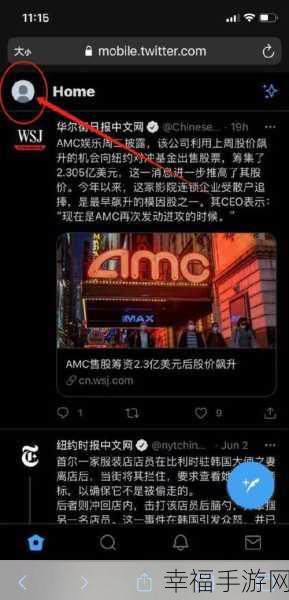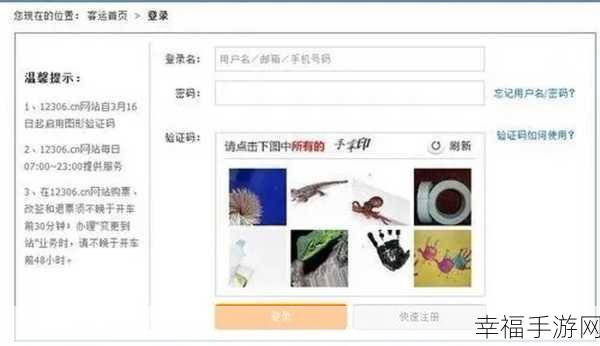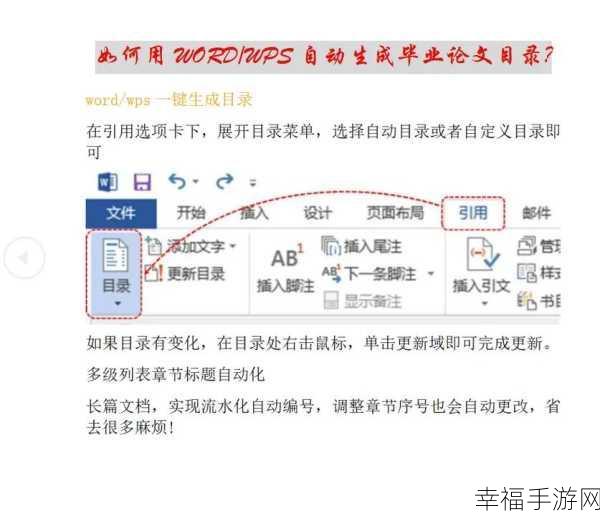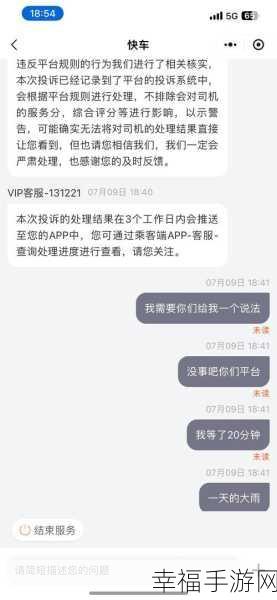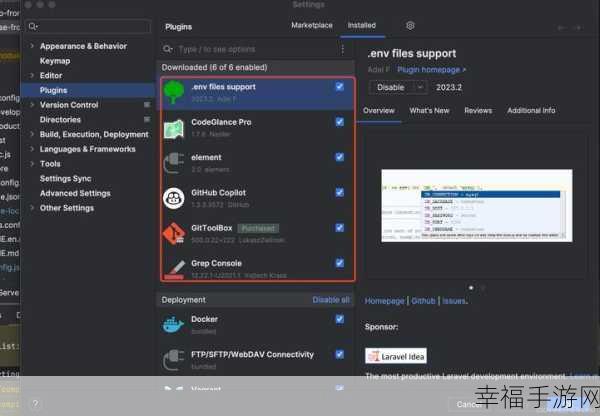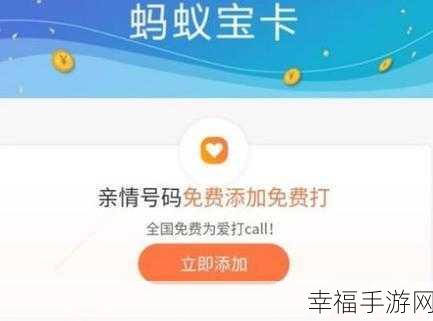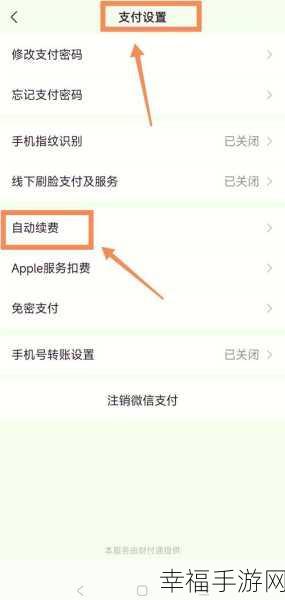Win7 系统拥有许多实用的功能,其中定时重启和定时关机对于很多用户来说非常有用,无论是想要在特定时间自动重启电脑以优化系统性能,还是希望在夜间无人使用时自动关机节省能源,掌握这两个设置方法都能带来极大的便利,就让我们一起深入了解如何在 Win7 系统中实现定时重启和定时关机。
设置定时重启
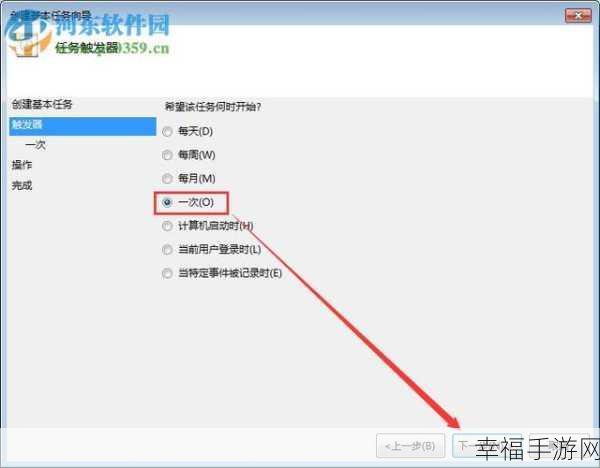
要在 Win7 系统中设置定时重启,我们可以通过以下步骤来操作,点击“开始”菜单,在搜索框中输入“任务计划程序”并打开,在任务计划程序窗口的左侧,点击“创建基本任务”,在“创建基本任务向导”中输入任务名称和描述,定时重启电脑”,之后,选择任务的触发时间,可以是每天、每周、每月或者一次性,假设我们选择每天,那么就需要进一步设置具体的时间,设置好触发时间后,选择“启动程序”作为操作类型,在“程序或脚本”中输入“shutdown -r -t 0”,这表示立即重启计算机,点击“完成”按钮,这样定时重启的设置就完成了。
设置定时关机
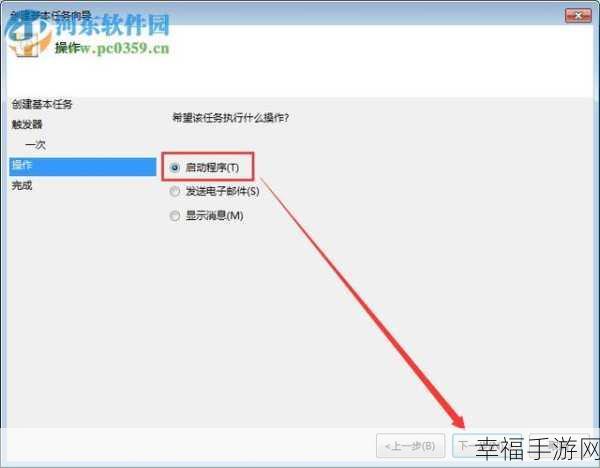
定时关机的设置方法与定时重启类似,但在输入的命令上有所不同,同样打开“任务计划程序”,创建基本任务,输入任务名称和描述,定时关机电脑”,选择触发时间,比如每天晚上 11 点,然后选择“启动程序”作为操作类型,在“程序或脚本”中输入“shutdown -s -t 0”,这表示立即关机,最后点击“完成”,定时关机的设置也就成功了。
需要注意的是,在设置定时重启和定时关机时,一定要确保输入的命令准确无误,否则可能无法实现预期的效果,如果您想要更改或取消已经设置好的定时任务,可以在任务计划程序中找到相应的任务进行修改或删除。
就是在 Win7 系统中设置定时重启和定时关机的详细方法,希望对您有所帮助。
参考来源:微软官方文档及相关技术论坛。